Treguesit e modemit tp link. Konfiguro një rrjet Wi-Fi në TP-LINK
Pamja e jashtme ruteri i ri 740 nuk është i ndryshëm nga 741, dhe për sa i përket funksionalitetit ato janë pothuajse të njëjta.
Së pari, le të hedhim një vështrim në panelin e treguesit të përparmë. Kjo do t'ju ndihmojë të kuptoni në një nivel bazë nëse lindin ndonjë problem (si p.sh.: Interneti nuk funksionon, ai nuk lidhet me Wi-Fi ose nuk ka lidhje me ruterin në kompjuter desktop). Pra, ja si duken të gjitha llambat në 740n:
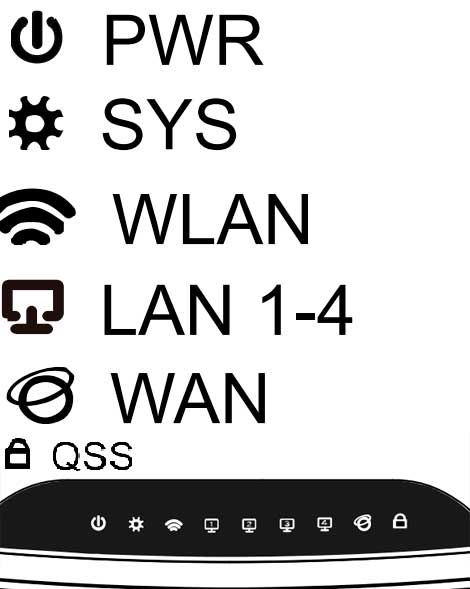
- PWR - Ky është një tregues i rrjetit. Nëse ky tregues është i gjelbër, gjithçka është në rregull, ruteri është lidhur me sukses me rrjetin. Nëse nuk ndizet, do të thotë që ruteri nuk furnizohet me energji. Kjo mund të nënkuptojë se është prishur, ose furnizimi me energji elektrike është djegur, ose priza juaj thjesht nuk funksionon.
- SYS - Treguesi i parametrave të sistemit, nëse pulson - gjithçka është në rregull. Nëse kjo dritë ndizet kur ndizet, do të thotë që sistemi është duke u konfiguruar. Nëse nuk ndizet, ka një gabim sistemi.
- WLAN- tregues wifi lidhje, pulson kur është e suksesshme. Nëse thjesht ndizet, ka ndodhur një dështim (zgjidhja më e lehtë për problemin është të ndizni / fikni fuqinë e ruterit tl wr740n).
- LAN (1-4) - Kjo dritë tregon se pajisja është e lidhur me tela me portën LAN. Nëse pulson, atëherë gjithçka është në rregull dhe të dhënat po transferohen midis pajisjeve dhe ruterave. Nëse nuk pulson, por thjesht ndizet, mund të ketë ndodhur një dështim i sistemit (rinisni kompjuterin dhe fikeni dhe më pas ndizni fuqinë e ruterit). Mund të ketë gjithashtu probleme me kartën e rrjetit.
- WAN - Ky është treguesi i portës WAN. V porti i dhënë teli "Internet" është futur, treguesi duhet të pulsojë. Nëse është i fikur, do të thotë që sinjali nuk shkon, teli i ofruesit mund të dëmtohet ose ofruesi ka ndaluar së ofruari shërbimin.
Lidhja e tp link tl wr740n me tela me një kompjuter
Për të filluar, për të kuptuar më mirë se çfarë dhe ku të lidheni, le të hedhim një vështrim në panelin e pasmë të ruterit:
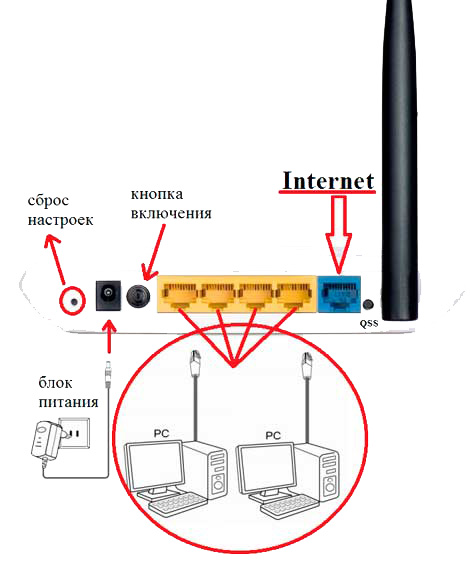
Le të fillojmë me radhë:
Rivendos cilësimet - Butoni i rivendosjes, aktiv modele të ndryshme mund të futet dhe të vendoset në një vend tjetër, por funksioni kryen të njëjtën gjë. Kur shtypet dhe mbahet për rreth 10-20 sekonda, cilësimet e ruterit do të rivendosen në cilësimet e fabrikës. Përdoret kur ruteri është konfiguruar gabimisht, d.m.th. nëse nuk e dini se çfarë shkoi keq, bastja juaj më e mirë është të rivendosni cilësimet tuaja dhe të filloni nga e para.
Lidhës i energjisë - Furnizimi me energji elektrike futet në këtë lidhës.
Butoni i ndezjes/fikjes - Ndez dhe fik ruterin. Shpesh njerëzit e harrojnë atë dhe mendojnë se ruteri i tyre është i gabuar.
Portet LAN (1-4) - Këto porte janë krijuar për të lidhur pajisjet (kompjuter, laptop, netbook, TV, etj.) me ruterin nëpërmjet një teli me lidhës RJ-45.
Porta WAN (Internet) - porti në të cilin është futur teli i ofruesit ose teli përmes të cilit furnizohet interneti.
Pasi të kemi kuptuar se për çfarë është përgjegjës çdo port, ne mund të ndërtojmë skemën e mëposhtme të lidhjes:
Fusim në portën LAN (në cilindo nga 4) Patchcourt (telin e shkurtër që erdhi me kompletin), futim skajin tjetër të telit në kartën e rrjetit.
Nxirrni telin e ofruesit të internetit dhe futeni në portën WAN (internet).
Ne futim furnizimin me energji elektrike në lidhësin në tl wr740n dhe e lidhim atë në rrjet (në një prizë), gjithashtu mos harroni për butonin e energjisë të ruterit.
Kjo është e gjitha, kompjuteri juaj duhet të lidhet me ruterin. Ndonjëherë në cilësime kartën e rrjetit adresa ip është vendosur dhe megjithëse jeni lidhur me ruterin, nuk do të keni akses në ndërfaqen e konfigurimit. Për të parandaluar që kjo të ndodhë, le të kontrollojmë menjëherë cilësimet e kartës së rrjetit.
Kontrollimi i cilësimeve të kartës së rrjetit për të lidhur ruterin me kompjuterin (Windows XP, 7)
Gjithçka është shumë e thjeshtë, duhet të kontrollojmë që cilësimet janë vendosur në automatik. Për këtë:
Në Windows XP:
- Filloni >> Paneli i Kontrollit >> Gjeni "Lidhjet e Rrjetit"
- Lidhja nëpërmjet rrjet lokal, kliko me të djathtën dhe zgjidh "Properties" >>
- Në listën me shenja kontrolli, gjeni "Protokollet e Internetit TCP / IP" klikoni dy herë mbi mbishkrimin.
- Në dritaren që shfaqet, vendosni pika përballë pikave ku janë fjalët "Automatikisht"
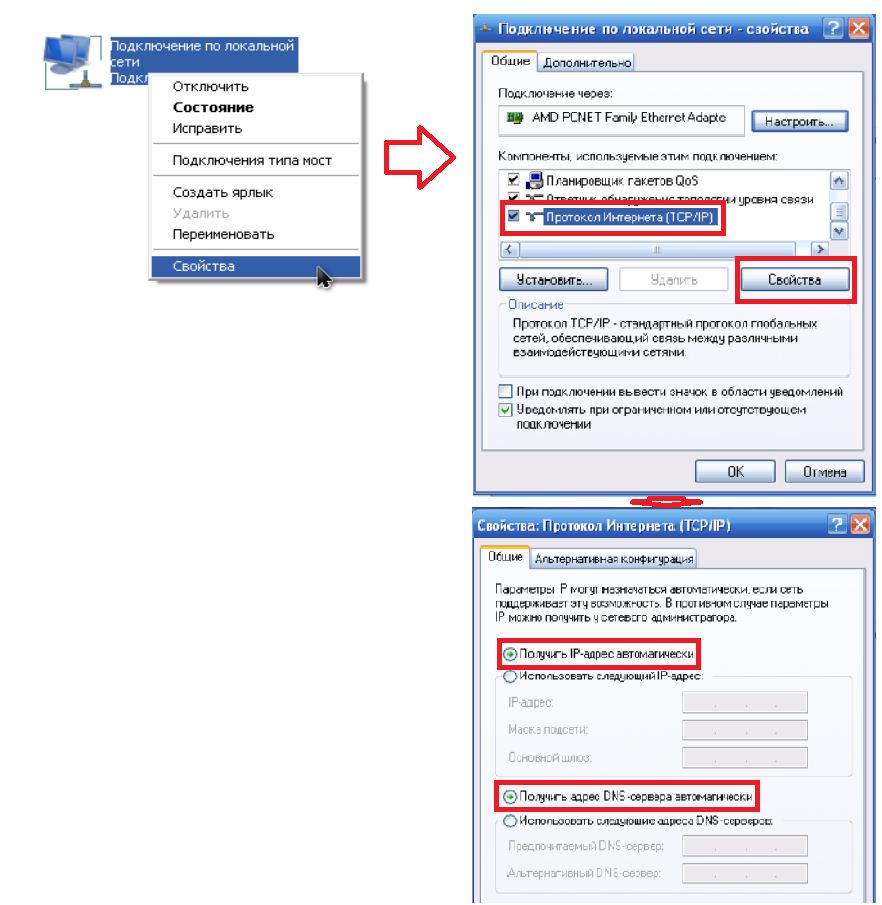
Tani klikoni në butonin "OK" kudo. Po, dhe gjithashtu, nëse fushat në dritaren e fundit janë plotësuar, shkruani gjithçka që ishte atje në një copë letër - kjo do të jetë e dobishme kur vendosni Internetin.
Në Windows 7:
Në këndin e poshtëm të djathtë (afër orës) do të ketë një ikonë rrjeti në formën e një monitori, klikoni mbi të dhe zgjidhni mbishkrimin "Qendra e Rrjetit dhe Ndarjes"

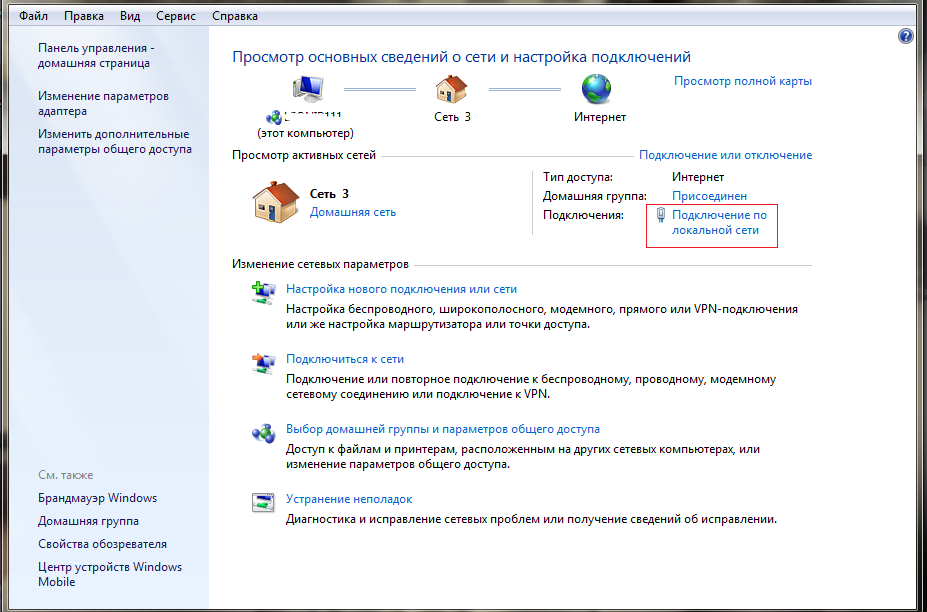
Tani do të shfaqet dritarja e statusit, në të klikoni në butonin "Properties".
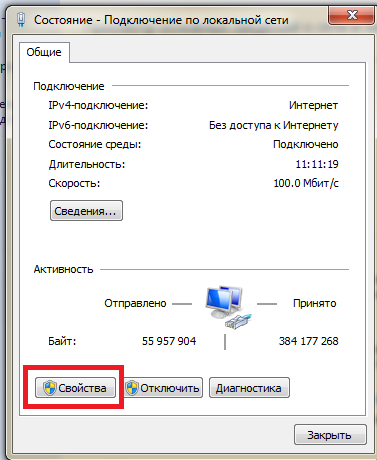
Do të hapet dritarja "Properties", në listën që kërkojmë "Protokollet e Internetit versioni 4 (TCP / IPv4)", zgjidhni dhe klikoni "Properties".>> Më pas, vendosni pika përballë "Marrja e një adrese ip automatikisht" dhe " Merrni një adresë serverët DNS automatikisht".
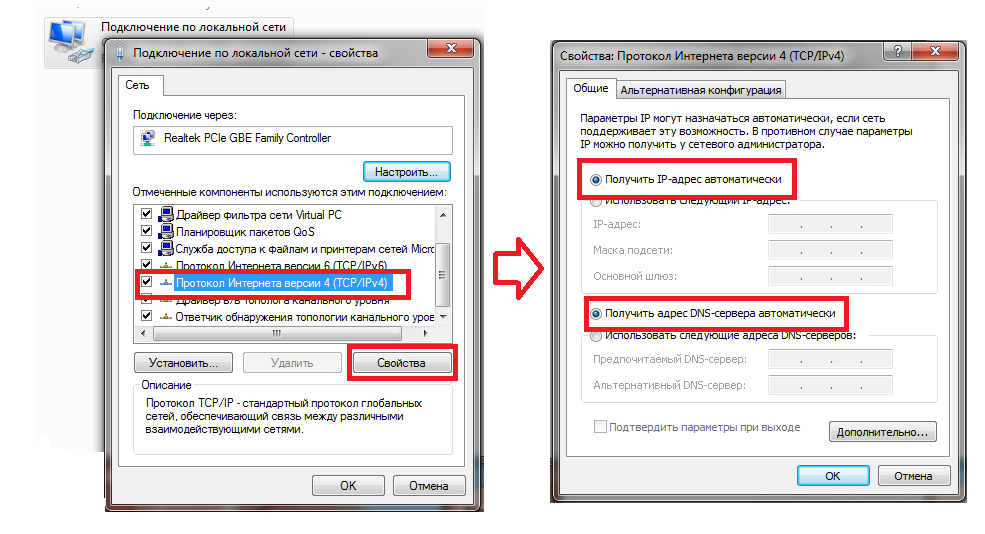
Tani klikoni në butonin "OK" kudo. Po, dhe gjithashtu, nëse fushat në dritaren e fundit janë plotësuar, atëherë shkruani gjithçka që ishte atje në një copë letër - kjo do të jetë e dobishme kur vendosni Internetin.
Lidhja me një ruter përmes laptopit Wi-Fi, netbook
M Është e nevojshme të konfiguroni ruterin përmes kabllit, kjo do të ndihmojë për të shmangur rilidhjen e panevojshme kur vendosni Wi-Fi në ruter. Por ndonjëherë nuk ka asnjë mënyrë tjetër, kështu që vendosa të shpjegoj se si ta bëj atë. Le të fillojmë.
Pasi të keni ndezur ruterin në rrjet dhe të keni lidhur telin e Internetit me të, ndizni laptopin dhe lidheni me Wi-Fi (nëse nuk dini si ta bëni këtë, lexoni artikullin Si të lidhni wifi në një laptop). Emri i rrjetit tuaj do të fillojë me Tp-link tl-wr740n dhe do të ketë fuqinë më të lartë të sinjalit. Çelësi për Rrjetet WiFi do të tregohet në kapakun e pasmë të ruterit pas fjalës "PIN"

Kjo është pothuajse gjithçka që mund të thuhet për lidhjet Tp-link tl-wr740n.
Konsideroni skemën e përgjithshme Lidhjet Tp-Link WR740N / Tp-Link WR741ND, siç e vutë re, ky artikull do të konsiderojë vendosjen e dy ruterave në të njëjtën kohë, pasi ato ndryshojnë nga njëri-tjetri vetëm në antena (741ND ka një antenë të lëvizshme, ndërsa 740N ka një jo të lëvizshme).
Siç mund ta shihni, është mjaft e thjeshtë, atëherë lidhni ruterin me fuqinë 220 V kabllo rrjeti të përfshira në komplet, lidhni një kompjuter / laptop, futni kabllon e ofruesit në portën WAN, për ta ndezur, mbetet të shtypni butonin e energjisë.
Tani unë propozoj të merrem me treguesin në ruterin Tp-Link WR740N / Tp-Link WR741ND.

Treguesi - Fuqia
Nuk digjet
Tp-Link WR740N / Tp-Link WR741ND është i çaktivizuar.
Ndezur
Ushqimi i përfshirë.
Treguesi - Sistemi
Ndezur
Ruteri po niset.
Vezullim
Ruteri është në modalitetin e punës.
Nuk digjet
Prania e një gabimi të sistemit
tregues - Rrjeti pa tela WiFi
Nuk digjet
Rrjeti Wi-Fi është i fikur.
Ndezur
Rrjeti Wi-Fi është aktiv.
Vezullim
Transferimi i të dhënave Wi-Fi në vazhdim
Portat LAN 1-4,
WAN
Lidhja me lidhësit e rrjetit
Nuk digjet
Kablloja nuk është e lidhur me prizën përkatëse të Keenetic, ose lidhje rrjeti jo i instaluar.
Ndizet ose pulson
Lidhja e rrjetit është krijuar dhe informacioni po transferohet.
Treguesi - WPS (QSS)
Ndizet ngadalë
Pajisja me valë po lidhet me rrjetin. Ky proces do të zgjasë rreth 2 minuta.
Ndezur
Pajisja me valë është shtuar me sukses në rrjet.
Ndizet shpejt
Pajisja nuk ishte e lidhur me rrjetin.
Nuk digjet
Funksioni WPS është i çaktivizuar.
Përditësimi i firmuerit Tp-Link WR740N / Tp-Link WR741ND.
Gjëja e parë për të filluar është përditësimi i firmuerit Tp-Link WR740N / Tp-Link WR741ND. Për ta bërë këtë, lidhni një kompjuter / laptop duke përdorur një kabllo siç tregohet më lart në diagram.
Kujdes!!! Përditësimi i firmuerit nuk duhet të kryhet wifi pa tel rrjeteve.
Konfigurimi në PC/Laptop rikthim automatik i cilësimeve të rrjetit . Pastaj hapni çdo shfletues (IE, Chrome, Yandex, Firefox, Opera) në shiriti i adresave shkruani adresën IP të ruterit 192.168.0.1 , pas kësaj duhet të futni hyrjen dhe fjalëkalimin tuaj për t'u lidhur me ndërfaqen e internetit, identifikimi standard është admin, fjalëkalimi është admin.
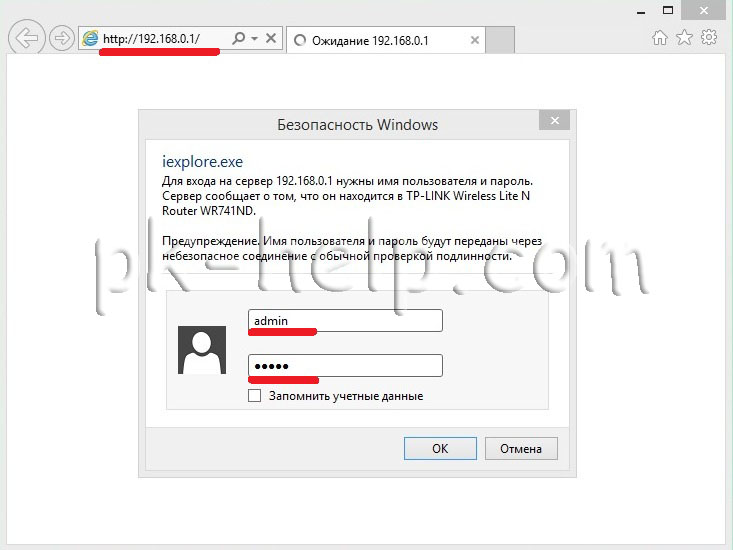
Pas kësaj, do të çoheni në ndërfaqen në internet të ruterit, kushtojini vëmendje versionit të firmuerit dhe versionit të harduerit.
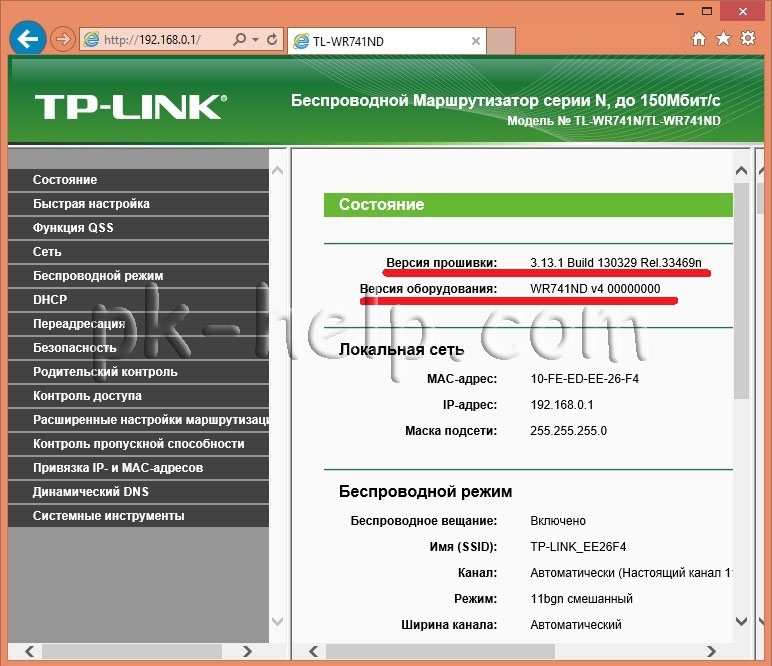
Pas kësaj, në një kompjuter / laptop me qasje në internet, shkoni në faqen e internetit Tp-Link dhe shkarkoni firmware-in më të fundit për versionin tuaj të harduerit.
Kujdes!!! Zgjidhni versionin tuaj të harduerit, firmware-i i një versioni tjetër mund të dëmtojë ruterin dhe ta çaktivizojë atë.

Shkarkoni firmware-in më të fundit nga faqja.
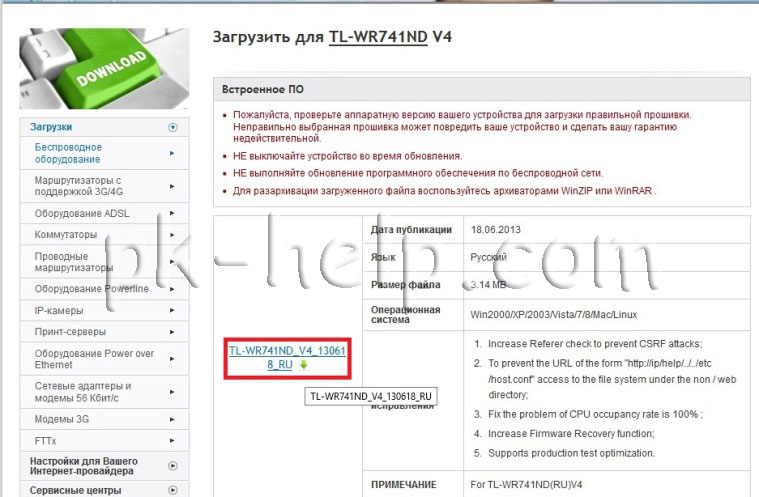
Hapni arkivin e shkarkuar, si rezultat duhet të merrni një skedar me të zgjerim .bin. Në ndërfaqen në internet të ruterit, shkoni te "Mjetet e sistemit" - "Përditësimi i firmuerit" - "Përmbledhje", specifikoni shtegun për në skedarin e firmuerit dhe klikoni butonin "Përditëso".
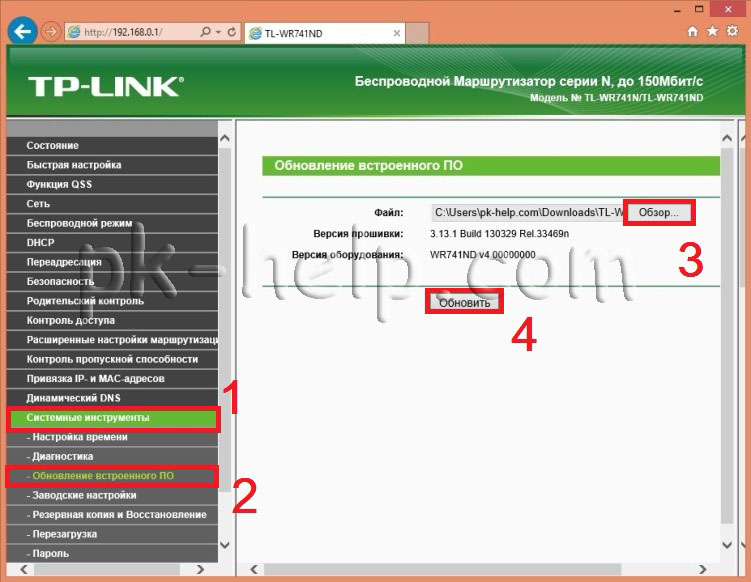
Do të duhen disa minuta për të përditësuar firmuerin Tp-Link WR740N / Tp-Link WR741ND, si rezultat, versioni i firmuerit do të ndryshojë në një më të ri.
Kujdes!!! Gjatë përditësimit të firmuerit, mos e fikni kompjuterin / laptopin, ruterin. Kjo mund të dëmtojë ruterin dhe ta çaktivizojë atë.
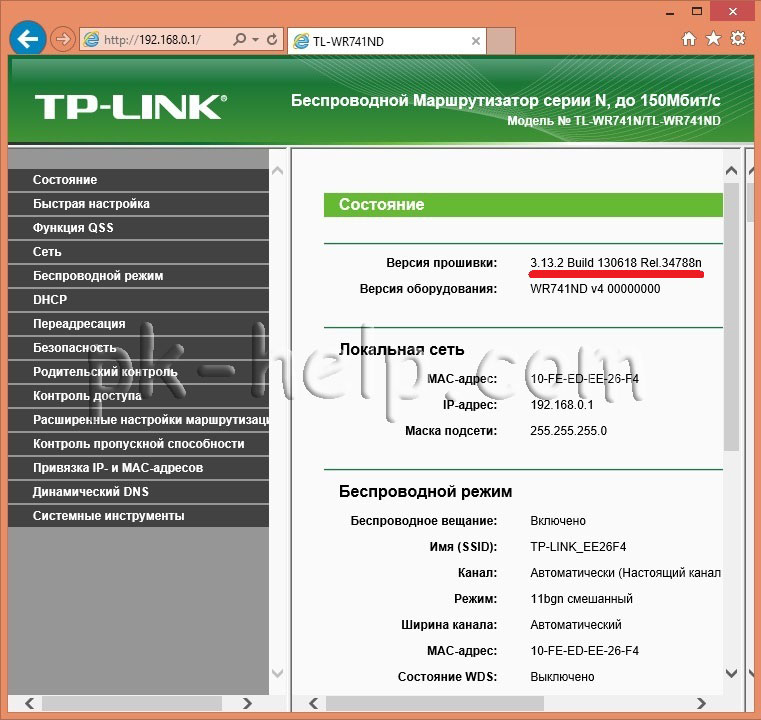
Konfigurimi i internetit në Tp-Link WR740N / Tp-Link WR741ND.
Për të konfiguruar internetin në ruter, duhet të shkoni te "Rrjeti" - "WAN", atëherë duhet të specifikoni llojin e lidhjes WAN, mund të mësoni informacion më të detajuar nga kontrata e ofruesit ose duke i kontaktuar ato. mbështetje nga ofruesi. Tjetra, në varësi të llojit të lidhjes, duhet të specifikoni një emër përdoruesi dhe fjalëkalim.
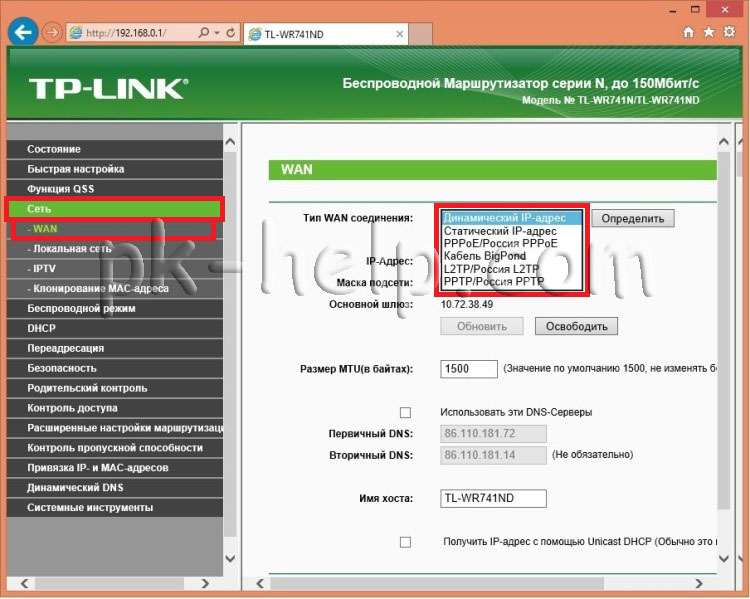
Klikoni butonin "Ruaj" dhe rindizni pajisjen tuaj. Në të ardhmen, për të aplikuar të gjitha ndryshimet, duhet të klikoni " Ruaj", pas kësaj do të shfaqet një linjë që ju kërkon të rinisni ruterin, klikoni "kliko këtu".

Dhe rindizni ruterin tuaj.
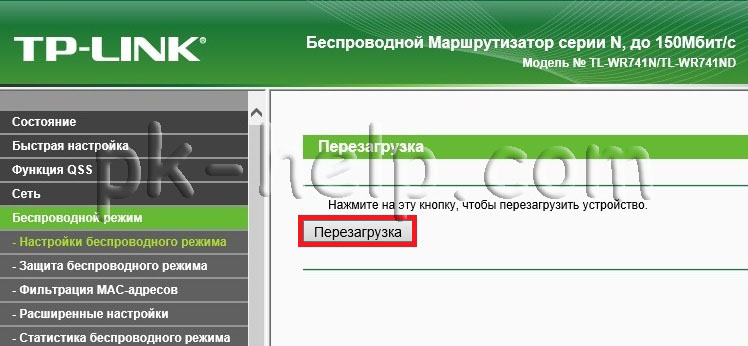
Konfigurimi i një rrjeti Wi-Fi në Tp-Link WR740N / Tp-Link WR741ND.
Për të ngritur rrjeti wifi në ruter, duhet të shkoni në ndërfaqen në internet "Modaliteti me valë" - "Vendosja e modalitetit me valë" ne rresht:
Emri i rrjetit - specifikoni emrin e rrjetit tuaj Wi-Fi, në ky shembull faqe
Rajoni - Rusi (tregoni rajonin tuaj të banimit)
Modaliteti - 11 bgn i përzier
Gjerësia e kanalit - Auto
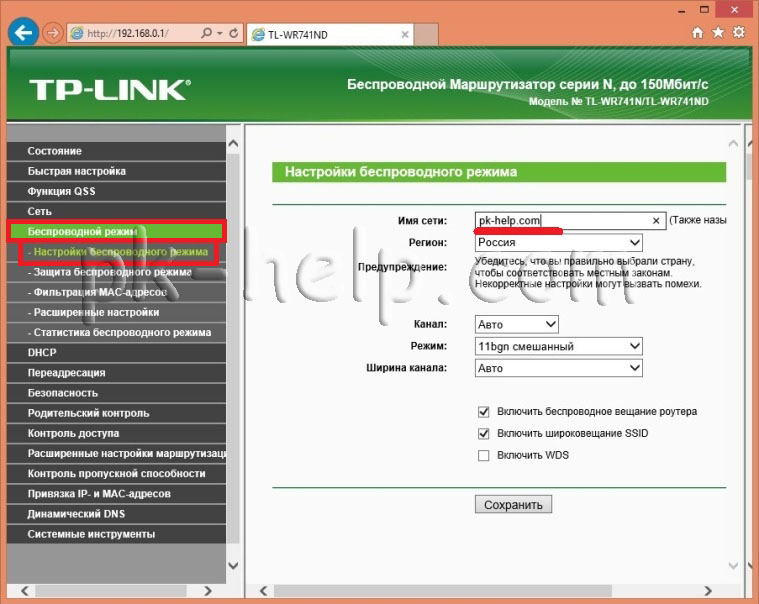
Tjetra, duhet të siguroni lidhjen Wi-Fi dhe të specifikoni një fjalëkalim për t'u lidhur me të, për ta bërë këtë, shkoni te ndërfaqja e internetit "Modaliteti me valë" - "Siguria me valë". zgjidhni " WPA-Personal/ WPA2-Personal" shkruani një fjalëkalim. Ne rekomandojmë përdorimin fjalëkalim kompleks- të paktën 8 karaktere me shkronja, numra dhe të veçanta. shenja ( [email i mbrojtur]#$%).
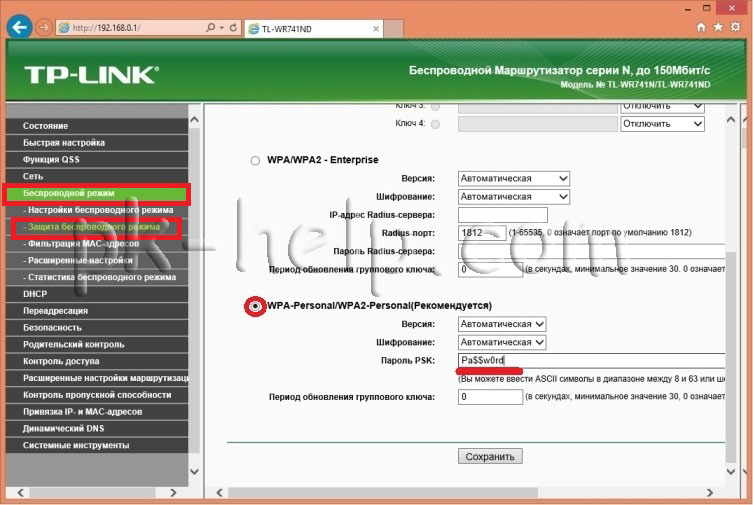
Ndryshimi i fjalëkalimit për ndërfaqen në internet në Tp-Link WR740N / Tp-Link WR741ND.
Për më shumë punë e sigurt ruter, unë rekomandoj fuqimisht ndryshimin e hyrjes dhe fjalëkalimit për të hyrë në ndërfaqen e internetit. Për ta bërë këtë, në ndërfaqen në internet të ruterit, shkoni te "Mjetet e sistemit" - "Fjalëkalimi". Futni hyrjen dhe fjalëkalimin e mëparshëm (hyrje - admin, fjalëkalim - admin) dhe të reja.
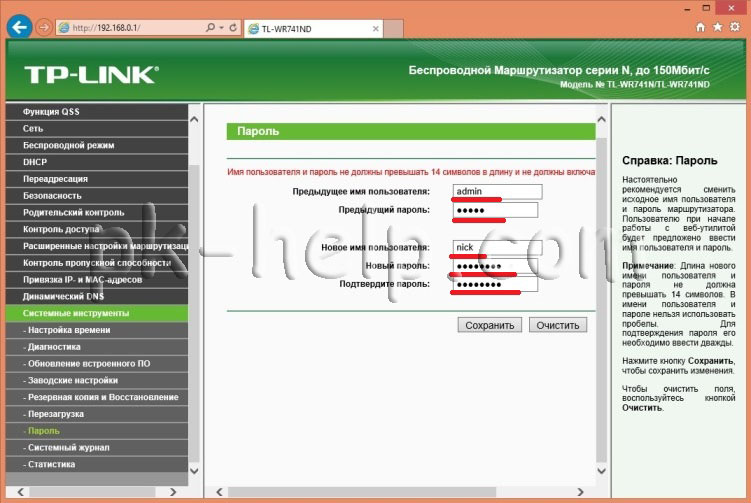
Ruani cilësimet tuaja.
Në rast se harroni identifikimi i specifikuar dhe fjalëkalimi do të duhet të rivendoset në cilësimet e fabrikës duke mbajtur të shtypur butonin Reset. Ju lutemi vini re se një rivendosje në gjendje fabrike do të fshijë të gjitha konfigurimet tuaja dhe do t'ju duhet të konfiguroni përsëri gjithçka.
Pas konfigurimit të ruterit, mund të filloni të konfiguroni rrjetin lokal Windows XP ose Windows 7 , krijoni një dosje rrjeti ose konfiguroni një printer rrjeti .
Për cilësimet wifi rrjet na duhen 2 nënseksione. Së pari, shkoni te seksioni Wireless dhe nënseksioni Wireless Settings.
Këtu ju duhet vetëm të zgjidhni vendin tuaj nga lista dhe të futni SSID-në e rrjetit. Ju duhet të krijoni një identifikues unik në mënyrë që të mos përkojë rastësisht me identifikuesin e rrjetit të fqinjëve tuaj, përndryshe mund të ndodhin dështime. Zakonisht mjafton të shtoni numrin e banesës në emrin e rrjetit (për shembull, TPLINK33)
Le të shqyrtojmë shkurtimisht pjesën tjetër të parametrave (në shumicën e rasteve ato nuk kanë nevojë të ndryshohen):
Kanali - Zgjedhja e kanalit të radios, nëse pajisjet nuk lidhen mirë me rrjetin wi-fi, atëherë mund të përpiqeni të specifikoni kanalin në mënyrë eksplicite (Unë zakonisht zgjedh 6 ose 11)
Modaliteti - zgjidhni standardin nëse nuk keni pajisje që mund të funksionojnë sipas standardit 802.11n (me cilin standard mund të punojë pajisja zakonisht tregohet në kuti ose në dokumentacionin në ikona wifi), pastaj mund të vendosni bg të përzier.
Gjerësia e kanalit - gjerësia e kanalit të transmetimit të të dhënave.
Norma maksimale TX - shpejtesi maksimale transmetim.
Aktivizo radion e ruterit me valë - aktivizon dhe çaktivizon modulin komunikimi pa tel në ruter (d.m.th. aktivizon dhe fiket wi-fi)
Aktivizo transmetimin SSID - ju lejon të aktivizoni ose çaktivizoni dukshmërinë e një rrjeti wi-fi, nëse ky opsion është i çaktivizuar, atëherë mund të lidheni me një rrjet wi-fi vetëm duke ditur identifikuesin e tij (SSID), në kërkimin e zakonshëm për wi -fi këtë rrjet nuk do të gjendet.
Aktivizo WDS - ky opsion nevojitet për të zgjeruar mbulimin e një rrjeti ekzistues wi-fi.
Mos harroni të klikoni butonin Ruaj pasi të keni përfunduar konfigurimin.
5. Përshtatje siguria wifi rrjeteve
Për të konfiguruar cilësimet e sigurisë së rrjetit, shkoni te seksioni Wireless dhe nënseksioni Wireless Security.
Këtu mund të vendosni metodën e kriptimit dhe fjalëkalimin. Unë rekomandoj të zgjidhni metodën e kriptimit WPA2-PSK. Ju mund ta lini llojin e enkriptimit si Automatik. Gjëja më e rëndësishme është të krijoni një fjalëkalim më të vështirë (që përmban shkronja dhe numra), me gjatësi 10-15 karaktere. Ju ende duhet ta futni atë vetëm një herë në çdo pajisje të re dhe për ata që duan të marrin me mend fjalëkalimin në rrjetin tuaj, një fjalëkalim kompleks do të jetë më shumë një pengesë sesa një i thjeshtë. (Për shembull, vendosni diçka si ERG345tr4R).Pas konfigurimit fjalëkalimi wifi rrjetet - mos harroni të klikoni në Ruaj
6. Krijoni një rrjet lokal (nëse është e nevojshme)
Për të konfiguruar një rrjet lokal në një ruter TP-LINK, shkoni te seksioni Rrjeti dhe nënseksioni LAN. Këtu mund të vendosni adresën IP të ruterit. Nga i njëjti gamë adresash IP, ruteri do të shpërndajë adresat në pajisjet e lidhura me të. Në këtë seksion, nuk mund të ndryshoni asgjë fare.
7. Vendosja e fjalëkalimit të administratorit
Dhe së fundi, për të siguruar siguri të plotë - ndryshoni fjalëkalimin e administratorit në ruter (pajtohuni me fjalëkalimin e administratorit - nuk duket i besueshëm). Ky fjalëkalim përdoret për të hyrë në panelin e administrimit të ruterit.
Për ta bërë këtë, shkoni te seksioni "Mjetet e sistemit", nënseksioni "Fjalëkalimi". Futni hyrjen e vjetër (admin) dhe fjalëkalimin (admin), dhe më poshtë vendosni emrin e ri (mund ta lini të njëjtë) dhe fjalëkalimin (por sigurohuni që ta ndryshoni).
8. Rinisni ruterin
Me siguri e keni vënë re tashmë se kur klikoni në butonin Ruaj, më poshtë shfaqet mbishkrimi i mëposhtëm: Ky mbishkrim thotë se për të bërë ndryshime, duhet të rindizni ruterin. Klikoni mbi fjalët klikoni këtu dhe në dritaren që shfaqet, klikoni butonin e rindezjes. Ruteri do të rindizet me cilësimet e reja.
9. Lidhuni dhe punoni
Epo, konfigurimi i ruterit ka përfunduar. Tani duhet të lidhni një kabllo me të përmes së cilës ofruesi ofron qasje në internet. (Në portin blu në ruter). Deri në 4 PC ose laptopë mund të lidhen me portat e verdha.
10. Qëllimi i treguesve të ruterit
Dhe së fundi, le të shohim se çfarë tregojnë treguesit paneli i sipërm ruteri.Treguesi i parë. - Fuqia (treguesi i fuqisë) - tregon nëse ruteri është i ndezur ose i fikur.
Treguesi i dytë - Sistemi (treguesi i sistemit) - pulson në gjendje normale, nëse thjesht ndizet - rruga po inicializohet ose ka ndodhur një gabim, nëse nuk ndizet, atëherë ka ndodhur një gabim i sistemit.
Treguesi i tretë tregon statusi wifi rrjeteve. Vezullon kur Wi-Fi është i ndezur dhe fiket kur është i fikur.
LED 4 deri në 7 - tregojnë statusin e lidhjes LAN. Aktiv - kablloja është e lidhur, por nuk ka aktivitet rrjeti, Vezullim - të dhënat po shkëmbehen midis ruterit dhe PC-së, Joaktiv - nuk ka lidhje.
Treguesi i tetë - Internet - tregon nëse lidhja me internetin është aktive. Aktiv - Interneti është i lidhur, pulson - lidhja ose shkëmbimi i të dhënave është në proces, Joaktiv - Kablloja e internetit nuk është e lidhur.
Treguesi i fundit tregon statusin e funksionit QSS (Quick Secure Setup). Ky funksion përdoret për të lidhur shpejt pajisjet me ruterin. Përdoret kryesisht për t'u lidhur me router wifi Kartat TP-LINK.
konkluzioni
Epo, kjo është në thelb gjithçka që duhet të dini për konfigurimin bazë të ruterit. Siç mund ta shihni, nuk është aq e vështirë. Nëse diçka nuk funksionoi, shkruani në komente ose në forumin "Ndihmë falas për kompjuterin" - ne do ta kuptojmë së bashku.


 Parametrat e transistorit MP39, MP40, MP41, MP42 MP39 të transistorëve
Parametrat e transistorit MP39, MP40, MP41, MP42 MP39 të transistorëve Oshiloskop dixhital i bërë në shtëpi në arduino dhe mikrokontrollues me duart tuaja Oshiloskop shtëpiak dhe bordet e qarkut të printuar
Oshiloskop dixhital i bërë në shtëpi në arduino dhe mikrokontrollues me duart tuaja Oshiloskop shtëpiak dhe bordet e qarkut të printuar Si të lidhni ngarkesën me njësinë e kontrollit në mikroqarqet Skemat për 125 12 5
Si të lidhni ngarkesën me njësinë e kontrollit në mikroqarqet Skemat për 125 12 5 Barazuesi i vjetër RIAA Heqja e përgjigjes së frekuencës së riaa
Barazuesi i vjetër RIAA Heqja e përgjigjes së frekuencës së riaa